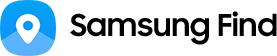
اعثر على أجهزتك وأجهزة من يهمك أمرهم
بسهولة مع Samsung Find.
يساعدك Samsung Find على العثور بسهولة على هواتف Galaxy الذكية والأجهزة اللوحية/التابلت والساعات والسماعات،
وأقلام S Pen وغيرها من الأجهزة المفقودة بسهولة، سواء أكانت أجهزتك أو أجهزة أفراد أسرتك. يسهِّل التطبيق أيضاً تتبع العلامات (Tags) المرفقة
بالأغراض الثمينة، بالإضافة إلى تمكينك من مشاركة موقعك.


ماذا أفعل إذا فقدت جهازي؟
حدد موقع جهازك واقفله أو امسح بياناتك عليه مع Samsung Find.
تحديد موقع جهازي
عند تفعيل خيار "إرسال آخر موقع" (Send last location)، يمكنك تحديد موقع جهازك بدقة تامة تقريباً حيث يمكنه إرسال آخر عنوان معروف له إلى الخادم قبل إيقاف تشغيله، ما يساعد على تتبع الأماكن التي وُجد فيها.1


قفل الجهاز
يمكنك قفل شاشة الجهاز وعرض رسالة أو معلومات الاتصال بك للشخص الذي يعثر على جهازك. يمكنك أيضاً تقييد الوصول إلى خدمات Samsung Pay وSamsung Pass وكذلك قفل هاتفك بحيث لا يمكن إيقاف تشغيله.


رنين الجهاز
إذا كان جهازك قريباً منك، يمكنك تحديد موقعه بجعل الجرس يرن بأعلى مستوى صوت لمدة دقيقة كاملة.


محو البيانات
يمكن محو البيانات المخزنة على جهازك عن بُعد لحمايتها من خطر اطلاع الآخرين عليها.2


ابقَ متصلاً بمشاركة موقعك
شارك موقعك مع أصدقائك وأفراد أسرتك لمدة محددة،
سواء لمدة ساعة واحدة أو يوم كامل. يمكنك أيضاً طلب معلومات مواقعهم،
وإنشاء تجربة مشاركة متبادلة بينكم لمعرفة أماكن وجود كل منكم.


اعثر على أجهزتك حتى دون اتصال بالإنترنت
تمتع براحة البال والاطمئنان من عدم فقدان أجهزة Samsung Galaxy في المستقبل بتفعيل ميزة "العثور على الأجهزة غير المتصلة" (offline finding).
حتى ولو لم يكن الجهاز متصلاً بالشبكة، فطالما ظل الجهاز يعمل وميزة "العثور على الأجهزة غير المتصلة" (offline finding) مفعلة،
يمكن أن تنقل أجهزة Samsung Galaxy المحيطة به الإشارات إلى الخادم لكشف موقع الجهاز المفقود واسترجاعه بسهولة.3


تتبع أشياءك الثمينة باستخدام العلامات وأجهزة التتبع
استخدم تطبيق Samsung Find لتحديد مواقع علامات Smart Tags أو غيرها من أجهزة التتبع المتوافقة المتصلة بممتلكاتك. يمكن أن تساعدك الأجهزة القريبة على اكتشاف SmartTags من خلال Bluetooth وتحديد موقعها التقريبي وسجلّ تنقلها لمدة تصل إلى أسبوع كامل، ومن ثم تسهيل استرداد ممتلكاتك.4


طريقة الاستخدام
تعرف على الطرق التي يمكنك بها تحقيق أقصى استفادة من تطبيق Samsung Find.
طريقة إعداد ميزة "العثور على هاتفي" (Find My Mobile)
طريقة استخدام ميزة "العثور على الأجهزة غير المتصلة" (offline finding)
تصبح ميزة "العثور على الأجهزة غير المتصلة" (offline finding) متاحة للاستخدام فور تفعيلها في حساب سامسونج.5


استكشاف الميزات الرئيسية
الأشخاص
المشاركة مع الأصدقاء والعائلة
شغِّل ميزة مشاركة الموقع لبثّ آخر أماكن كنت فيها للأصدقاء وأفراد العائلة في فترات زمنية محددة، مثل المشاركة لمدة ساعة أو يوم. يمكنك أيضاً مشاركة موقعك مع جهات الاتصال على هواتف Samsung Galaxy أو الأجهزة اللوحية أو الساعات، وطلب مواقعهم كذلك.


الجهاز
تحديد مواقع الأجهزة
تحقق من الأماكن التي وُجد فيها جهاز Samsung Galaxy على الخريطة واحصل على توجيهات دقيقة للتنقل وصولاً إليه. إذا كان هاتفك مفقوداً ولم يكن باستطاعتك الوصول إلى تطبيق Samsung Find، فيمكنك تجربة تحديد موقع أجهزة Samsung Galaxy الخاصة بك من خلال تطبيق Samsung Find لدى أي من أفراد عائلتك ما دُمت قد شاركت موقع الجهاز معه من قبل، أو يمكنك تسجيل الدخول إلى samsungfind.samsung.com.


العناصر
تتبع الممتلكات الشخصية
استكشف أجهزة SmartTag وغيرها من أجهزة التتبع المتوافقة في تطبيق SmartThings الذي يمكنك الوصول إليه من خلال علامة تبويب "العناصر" (Items) في تطبيق Samsung Find. سجل أجهزة SmartTag مباشرة في التطبيق ليس فقط لتتبع الممتلكات الشخصية بل يمكنك أيضاً توسيع نطاق وظائفها لتشمل حيواناتك الأليفة المحبوبة والدراجات وغيرها الكثير.


- يتم عرض صور الجهاز والشاشة لأغراض التوضيح فقط.
- قد تختلف خدمات الدعم باختلاف الدولة/المنطقة/شركة الاتصالات.
- الأجهزة المدعومة: أجهزة Galaxy (أجهزة Galaxy الجوالة والحواسب اللوحية/التابلت وساعة Galaxy Watch بنظام تشغيل Tizen OS 5.5 أو إصدار أحدث، أو نظام Wear OS، وسماعات Galaxy Buds+ أو أحدث، وأجهزة Galaxy SmartTag/SmartTag+، وطرازات مختارة من أجهزة Galaxy Book، وقلم S Pen Pro)، وأجهزة SmartTag المتوافقة التي يمكن ربطها بتطبيق SmartThings.
- قد تختلف وظائف تطبيق Samsung Find والبيئات المدعومة والمواصفات باختلاف المنتج.
- يتوفر تطبيق Samsung Find للتنزيل في Galaxy Store.
- لا بد أن يكون الجهاز قيد التشغيل ومسجلاً على حساب سامسونج.
- ميزة "العثور على الأجهزة غير المتصلة" (offline finding) مدعومة حالياً على هواتف وأجهزة Galaxy اللوحية التي تعمل بنظام تشغيل Android 8 على الأقل، بالإضافة إلى ساعة Galaxy Watch3 وGalaxy Watch4 وGalaxy Watch5 وسماعات Galaxy Buds Live وGalaxy Buds Pro وGalaxy Buds2 وGalaxy Buds2 Pro وجميع أنواع سلاسل أجهزة Galaxy SmartTag وسوف تُضاف أجهزة أخرى في المستقبل.
- يمكن تفعيل ميزة "العثور على الأجهزة غير المتصلة" (offline finding) لساعات Galaxy Watch وسماعات Buds من خلال تطبيق Galaxy Wearable. ولسوف تُطبق إعدادات offline Finding للهاتف أو الجهاز اللوحي المتصل على ساعة Galaxy Watch وسماعات Buds.
- يمكنك أيضاً تحديد موقع أجهزتك المفقودة باستخدام ميزة SmartThings Find من خلال تطبيق SmartThings. ولاستخدام ميزة SmartThings Find، يجب تفعيل خيار "السماح بالعثور على هذا الهاتف" (Allow this phone to be found) من خلال إعدادات Find My Mobile.
- لتسجيل جهاز كـ Find Node، لا بد من الموافقة على استخدام معلومات الموقع وإخطار الخصوصية.
- أجهزة Find Node لا تشير إلى الموقع الدقيق لجهازك المفقود.
- لتحديد موقع الأجهزة القابلة للارتداء مثل الساعات والسماعات، يجب أن تكون تلك الأجهزة مسجلة في تطبيق Galaxy Wearable.
- يمكن تحديد موقع الأجهزة المسجلة في تطبيق Samsung Find في جميع البلدان باستثناء الصين (هذه الميزة مدعومة في هونغ كونغ وتايوان).
- قد يختلف توفر ميزة Find My Mobile باختلاف طراز الجهاز أو نظام تشغيله.
- كيفية تمكين خيار "إرسال آخر موقع" (Send last location): انتقل إلى "الإعدادات" (Settings) > "الأجهزة" (Devicse) > "حساب سامسونج" (Samsung Account) > "حماية الجهاز المفقود" (Lost device protection) > تفعيل خيار "إرسال آخر موقع" (Send last location)
- هذه الميزة مدعومة على موقع Samsung Find.
- عندما تفعِّل ميزة العثور على الأجهزة غير المتصلة على هاتف Samsung Galaxy الذكي أو الحاسوب اللوحي/التابلت، يمكنها أن تمتد تلقائياً إلى ساعة Galaxy Watch والسماعات المتصلة به.
- لاستخدام ميزة العثور على الموقع على جهاز SmartTag الخاص بك أو غيره من أجهزة التتبع المتوافقة، تأكد من أن الجهاز مسجل على SmartThings. يمكنك أيضاً تسجيل الأجهزة بسهولة على SmartThings باستخدام تطبيق Samsung Find.
- لا يمكن تفعيل ميزة "العثور على الأجهزة غير المتصلة" (offline finding) إلا عندما يكون خيار "السماح بالعثور على هذا الهاتف" (Allow this phone to be found) مفعلاً من "الإعدادات" (Settings) > "حساب سامسونج" (Samsung Account) > "الأجهزة" (Devicse) > "حماية الجهاز المفقود" (Lost device protection) > "السماح بالعثور على هذا الهاتف" (Allow this phone to be found)






